解决Windows系统中丢失亮度调节功能的问题
一些windows用户发现自己的系统里没有亮度调节功能该怎么办?用户可以通过修改注册表修复该功能,或者打开设备管理器,将监视器中的所有选项卸载,然后重新在任务管理器中扫描检测硬件改动就可以了。或者通过系统设置点开“显示”的高级显示设置,修改显示器1的显示适配器属性进行校准。
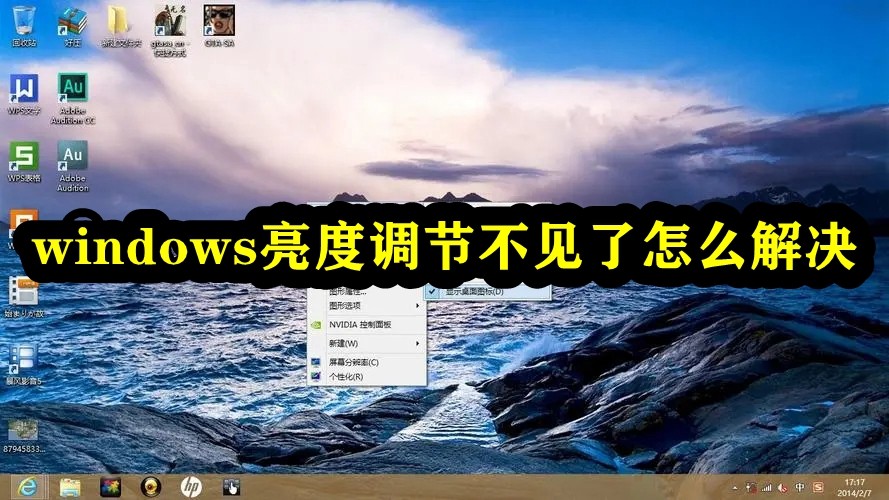
解决Windows系统中丢失亮度调节功能的问题
方法一、
1、在win10中使用快捷键“Win+R”打开运行窗口并输入“regedit”按确定调出注册表编辑器。
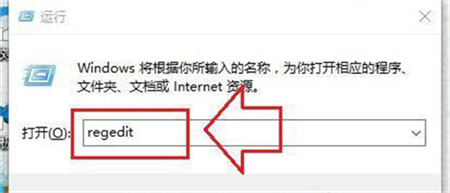
2、在注册表中搜索“featuretestcontrol”选项。
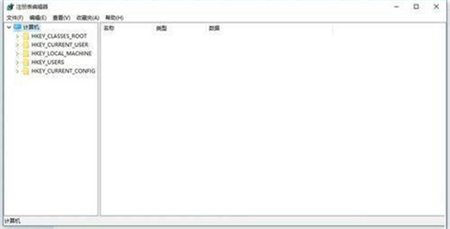
3、找到featuretestcontrol选项后将其数值数据修改为ffff,最后点击确定,重启电脑即可生效。
方法二、
1、打开下面路径的设备管理器
C:WindowsSystem32devmgmt.msc
2、在“监视器”里面的每个选项中右键选择属性(每个都操作一遍)
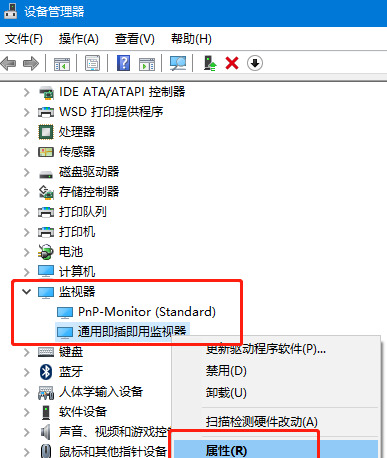
3、选择“卸载”,然后“确定”(卸载不会对电脑和显示器造成任何影响)
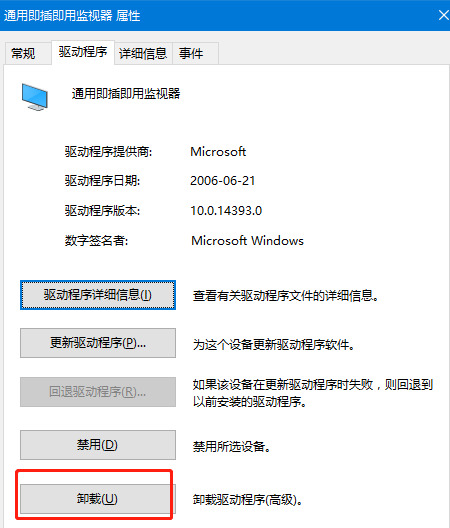
4、最后在“设备管理器”中右键选择“扫描检测硬件改动”就OK了
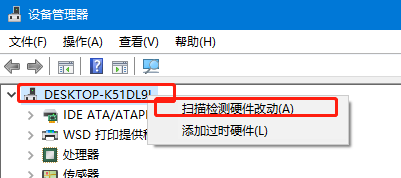
方法三、
1、打开电脑,然后点击电脑左下角win的图标。
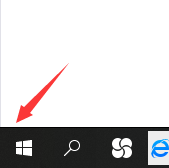
2、然后在弹出的界面,点击设置。
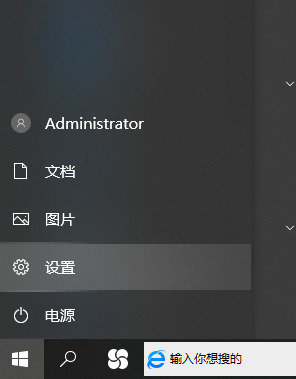
3、在windows设置界面,点击系统。
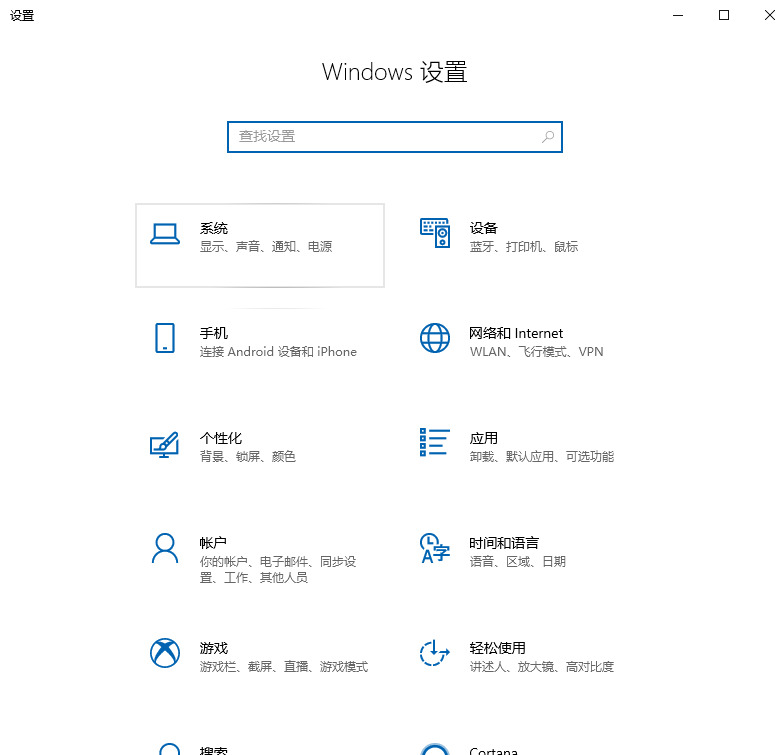
4、在跳转的界面,点击

5、点击。
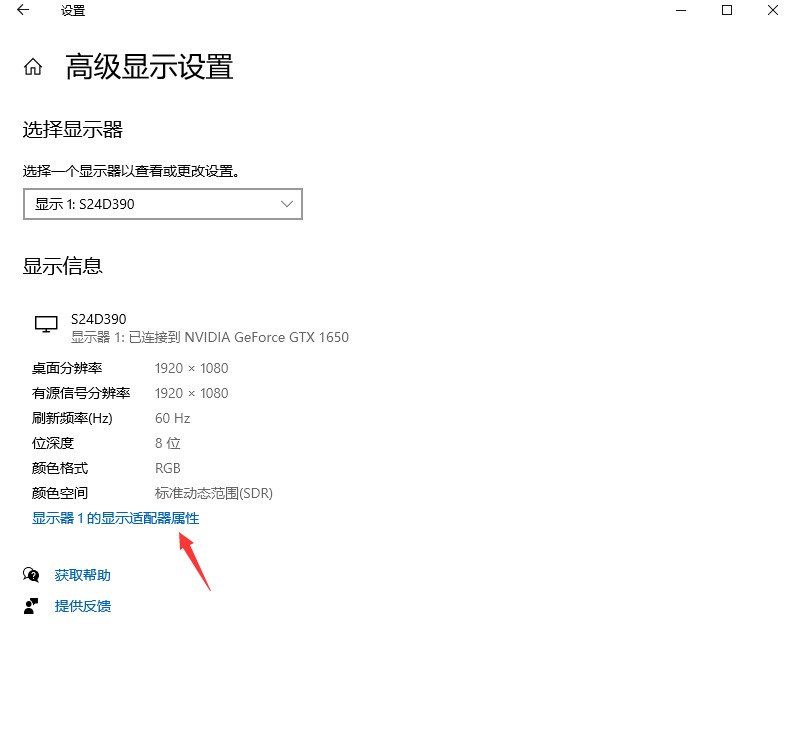
6、点击
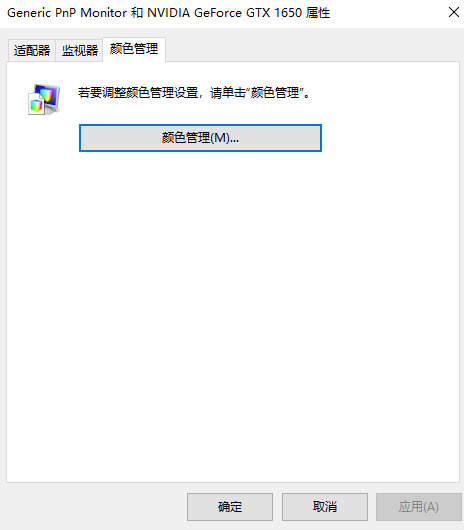
7、进入颜色管理后,点击。
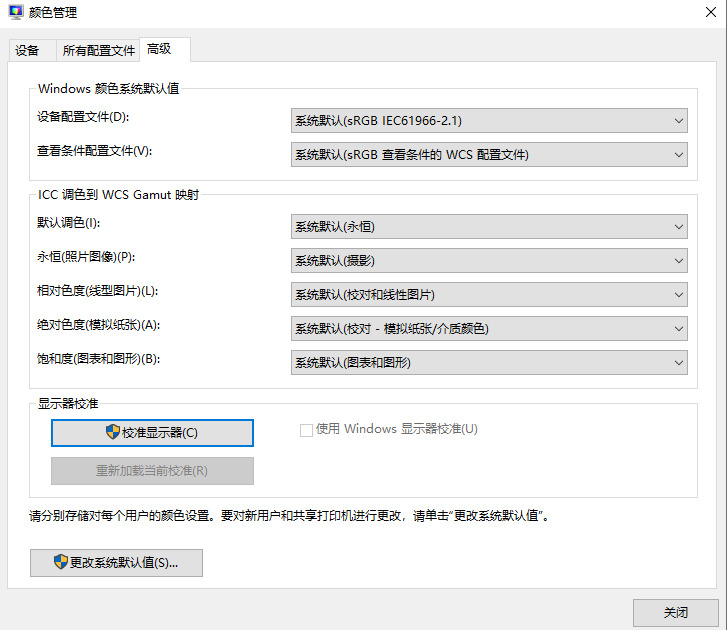
8、然后点击校准,按照提示进行校准。之后亮度功能就可以恢复了。
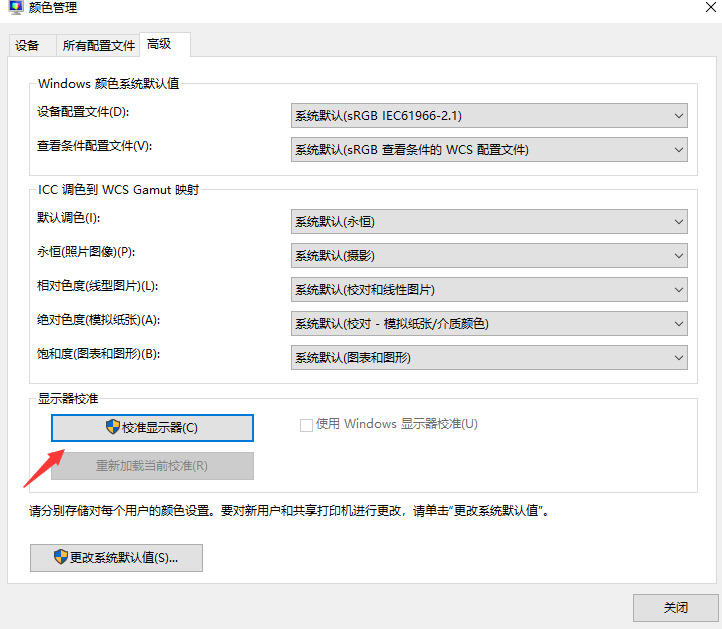
以上是解决Windows系统中丢失亮度调节功能的问题的详细内容。更多信息请关注PHP中文网其他相关文章!
本站声明
本文内容由网友自发贡献,版权归原作者所有,本站不承担相应法律责任。如您发现有涉嫌抄袭侵权的内容,请联系admin@php.cn

热AI工具

Undresser.AI Undress
人工智能驱动的应用程序,用于创建逼真的裸体照片

AI Clothes Remover
用于从照片中去除衣服的在线人工智能工具。

Undress AI Tool
免费脱衣服图片

Clothoff.io
AI脱衣机

Video Face Swap
使用我们完全免费的人工智能换脸工具轻松在任何视频中换脸!

热门文章
<🎜>:种植花园 - 完整的突变指南
4 周前
By DDD
<🎜>:泡泡胶模拟器无穷大 - 如何获取和使用皇家钥匙
4 周前
By 尊渡假赌尊渡假赌尊渡假赌
北端:融合系统,解释
1 个月前
By 尊渡假赌尊渡假赌尊渡假赌
Mandragora:巫婆树的耳语 - 如何解锁抓钩
4 周前
By 尊渡假赌尊渡假赌尊渡假赌

热工具

记事本++7.3.1
好用且免费的代码编辑器

SublimeText3汉化版
中文版,非常好用

禅工作室 13.0.1
功能强大的PHP集成开发环境

Dreamweaver CS6
视觉化网页开发工具

SublimeText3 Mac版
神级代码编辑软件(SublimeText3)




